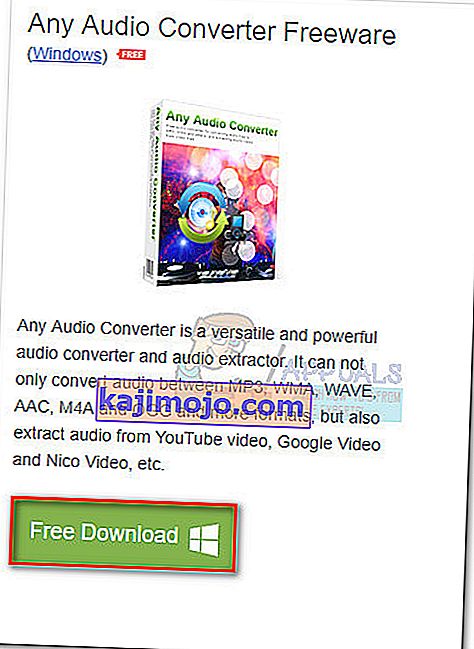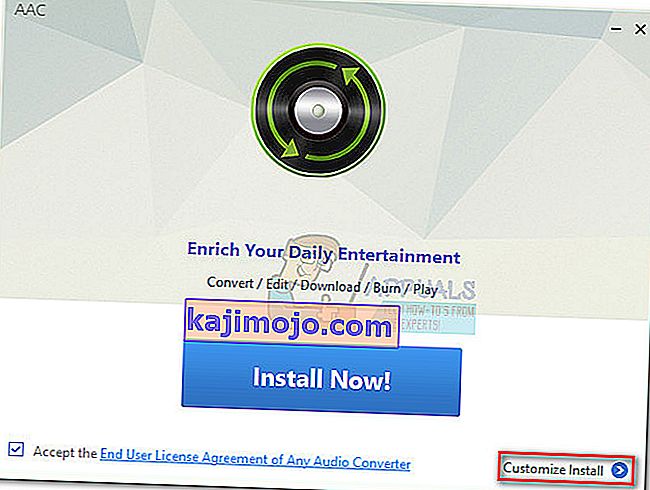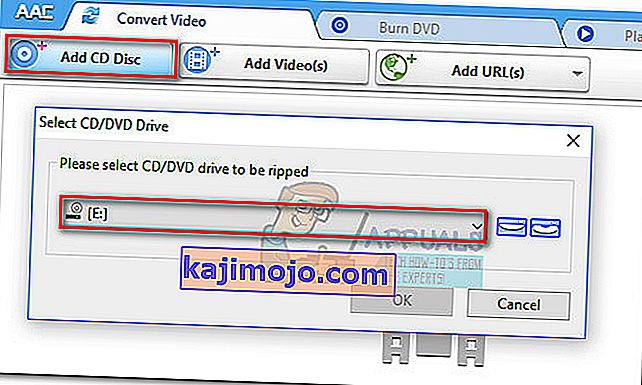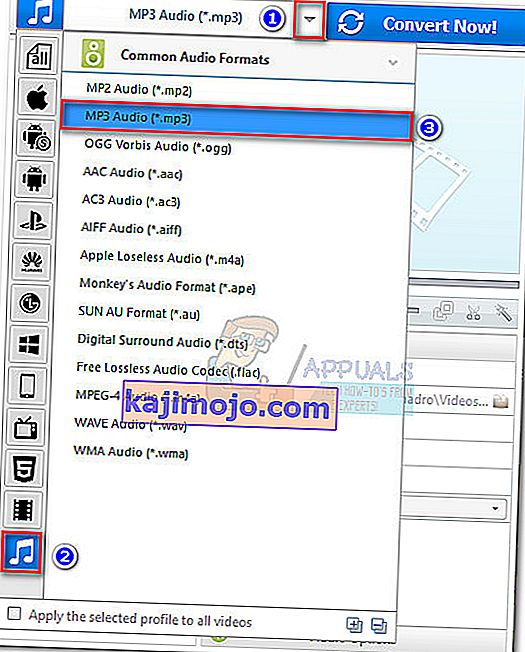Неки корисници су нас контактирали са питањима о претварању аудио датотеке из ЦДА у МП3 . Неки су известили да су након надоградње на Виндовс 10 неке аудио датотеке аутоматски претворене из .мп3 у .цда.
Шта су ЦДА и МП3?
ЦДА је екстензија датотеке формата пречице која означава пречицу ЦД Аудио. Као што подразумева формат типа, ЦДА датотека заправо не садржи звук, већ је једноставно пречица до нумера на аудио диску. ЦДА датотеке креира ЦД-ов управљачки програм рачунара у сврху трајног евидентирања локације нумере.
МП3 је врста датотеке која користи ефикасну компресију како би уштедела пуно простора на диску. За разлику од ЦДА датотеке, МП3 датотека је много мање величине и не служи као пречица (заправо садржи аудио податке).
Како претворити ЦДА датотеку у МП3
Ако се тренутно трудите да конвертујете ЦДА датотеку у МП3, имате среће. Без обзира да ли сте овај проблем открили након надоградње на Виндовс 10 или једноставно желите неке аудио датотеке претворити у МП3, имамо неколико потенцијалних решења. Следите све доленаведене методе како бисте успели да конвертујете аудио датотеку из ЦДА у МП3.
1. метод: Промените име екстензије у .мп3
Ако је ово резултат грешке у надоградњи система Виндовс 10, можда ћете добити најлакше решење из групе. Неки корисници су успели да реше проблем једноставном променом наставка из „ .цда “ у „ .мп3 “. Овај метод је ефикасан ако се двоструким кликом на ЦДА датотеку појави грешка „нису пронађене датотеке“ .
Напомена: Имајте на уму да ће овај метод функционисати само ако сте открили да су неке мп3 датотеке аутоматски трансформисане у ЦДА датотеке након надоградње са Виндовс 7 или Виндовс 8.1 на Виндовс 10 . Ако је дотична датотека увек била типа ЦДА датотеке, пређите директно на 2. метод.
Ево кратког водича за промену додатка са ЦДА на МП3:
- Притисните тастер Виндовс + Р да бисте отворили прозор за покретање. Откуцајте „ цонтрол.еке фасцикле“ и притисните Ентер да бисте отворили опције Филе Екплорер.
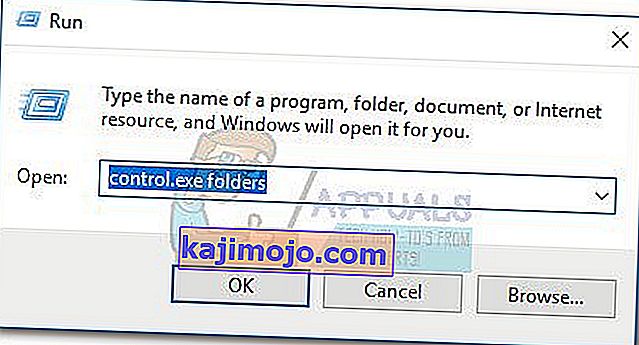
- Изаберите картицу Поглед и померите се на листи Напредна подешавања да бисте уклонили ознаку Сакриј екстензије за познате типове датотека . Затим притисните Примени да бисте сачували промене.
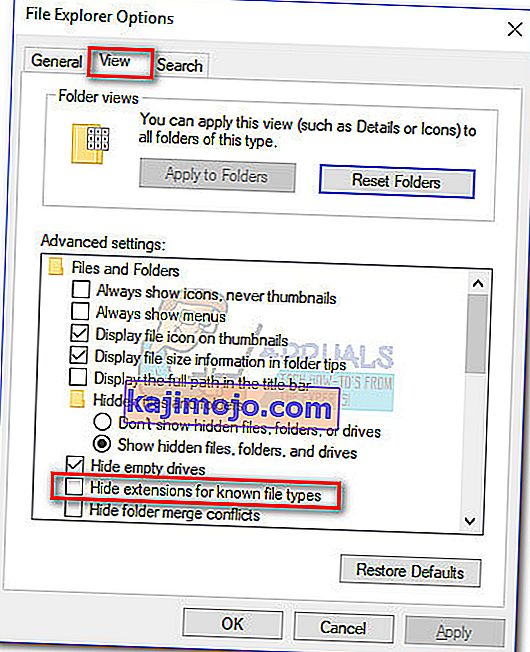
- Употребите Филе Екплорер за навигацију до локације ЦДА датотеке. Кликните десним тастером миша на ЦДА датотеку и одаберите Преименуј. Затим, једноставно измените додатак након „.“ са цда у мп3 и притисните Ентер да бисте сачували.
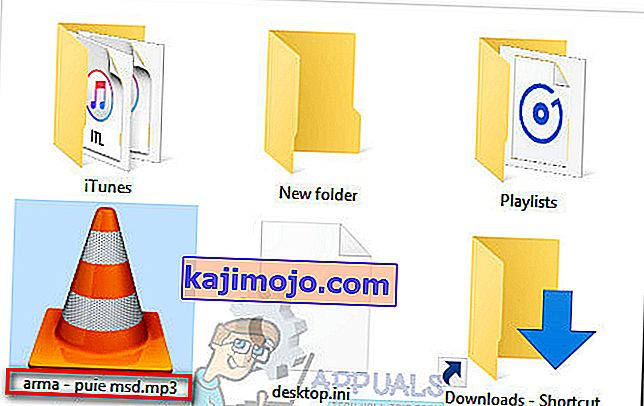
- Затим двапут кликните датотеку чији сте додатак управо изменили и погледајте да ли се аудио датотека репродукује. Ако се претворена мп3 датотека репродукује нормално, успели сте да решите свој проблем. У овом случају, слободно поновите поступак са сваком аудио датотеком која је измењена током процеса надоградње система Виндовс.
У случају да добијете грешку приликом отварања датотеке, вратите екстензију у „.цда“ и пређите на 2. метод.
2. метод: Копирање ЦДА датотека помоћу Виндовс Медиа Плаиер-а
Виндовс Медиа Плаиер представља добар алат ако желите да конвертујете ЦДА датотеке у МП3 датотеке. Међутим, биће вам потребно подешавање унутар менија опција како бисте га поставили.
У овом случају, терм рип је друга варијација израза копија. Да будемо прецизнији, Виндовс Медиа Плаиер ће направити копију аудио записа присутних у ЦДА датотеци, а затим их претворити у копиране нумере користећи претходно назначени формат. Ево кратког водича како то учинити:
- Притисните тастер Виндовс + Р да бисте отворили прозор за покретање . Откуцајте „ вмплаиер “ и притисните Ентер да бисте отворили Виндовс Медиа Плаиер.
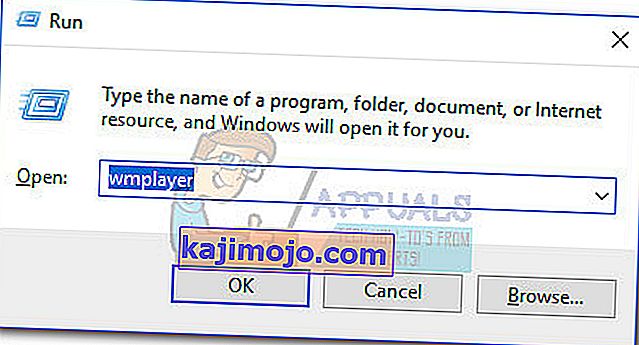
- У Виндовс Медиа Плаиеру кликните на Организуј да бисте оборили падајући мени, а затим кликните на Опције .
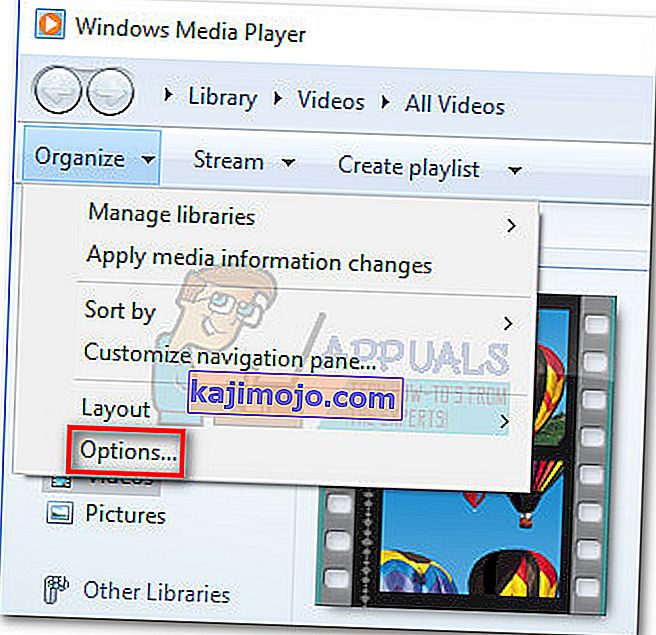
- У менију Опције програма Виндовс Медиа Плаиер изаберите картицу Рип Мусиц . Прво, користите Цханге дугме испод Рип музику на ову локацију да поставите локацију на којој ће бити испоручена претворити МП3 датотеке. Када је локација постављена, кликните падајући мени Формат (у оквиру Рип Сеттингс ) и подесите је на МП3. На крају, притисните дугме Примени да бисте сачували промене.
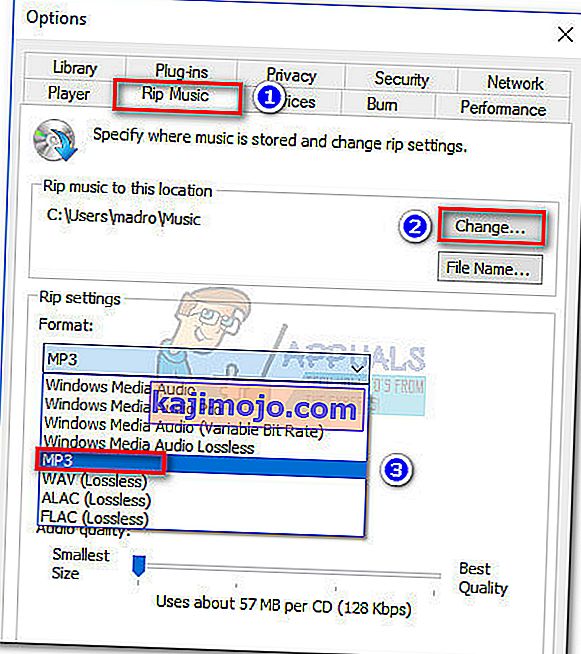 Напомена: У овом тренутку можете помоћу клизача Аудио куалити прилагодити квалитет звука у односу на величину.
Напомена: У овом тренутку можете помоћу клизача Аудио куалити прилагодити квалитет звука у односу на величину. - Отворите ЦДА датотеку помоћу програма Виндовс Медиа Плаиер ( двоструким кликом или десним кликом на> Отвори помоћу програма Виндовс Медиа Плаиер ) и кликните на Рип ЦД (на траци).
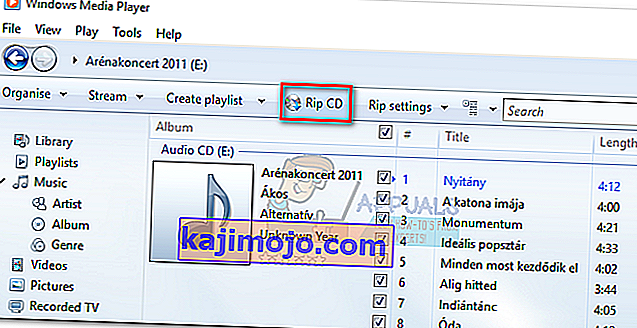
- Тада ћете видети упит Рип Оптионс . Ако желите да ваше претворене МП3 датотеке могу да се репродукују на више рачунара, изаберите Не додавај заштиту од копирања у своју музику, а затим потврдите избор у пољу за потврду доле. Притисните Ок да бисте покренули процес конверзије.
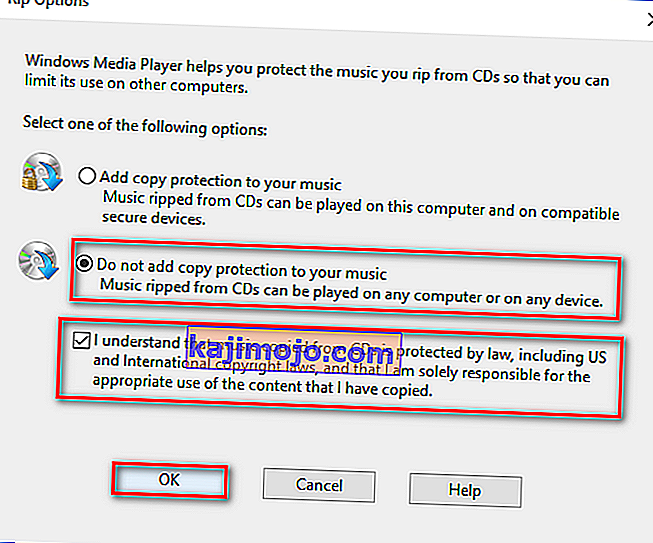
- Када се поступак заврши, претворене Мп3 датотеке наћи ћете у фасцикли претходно наведеној у кораку 3 (путем дугмета Промени ).
Ако се из неког разлога МП3 датотеке не могу репродуковати или ако не можете да користите Виндовс Медиа Плаиер за претварање својих ЦМА датотека у МП3 , пређите на 3. метод.
3. метод: Претворите ЦДА датотеку у МП3 помоћу иТунес
Апплеов иТунес такође је у стању да претвори ЦДА датотеке у МП3. Али имајте на уму да је Аппле подразумевано сакрио ову функцију за претварање Мп3-а у иТунес у најновијим верзијама иТунес-а. Ако вам је доступна најновија верзија иТунес, можда ћете морати да прођете додатне кораке пре него што овим софтвером претворите ЦДА датотеку у МП3 датотеку.
Ево кратког водича за употребу иТунес-а за претварање ЦМА датотеке у МП3:
- Уметните ЦД који на крају садржи аудио датотеке садржане у ЦМА датотеци.
- Отворите иТунес, кликните картицу Филе и одаберите Цонверт> Цреате МП3 Версион .
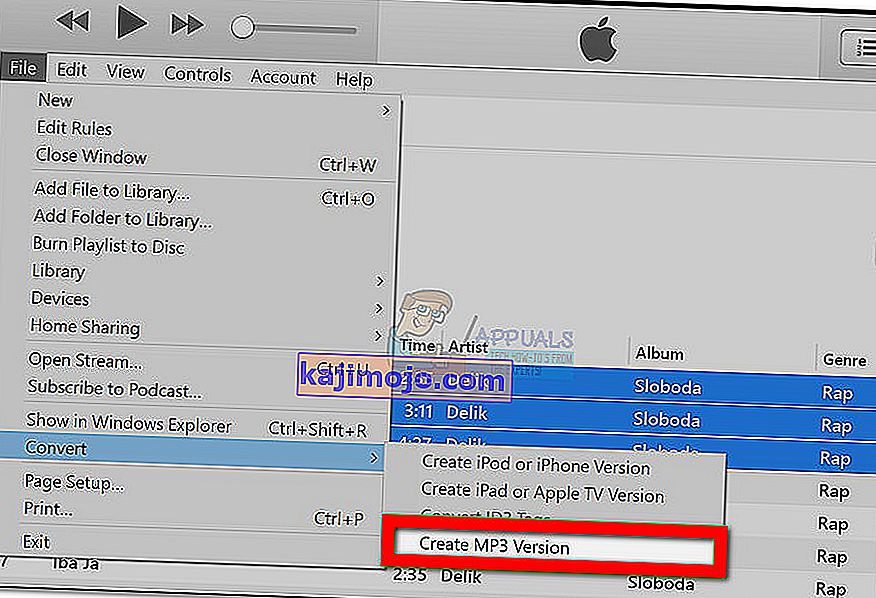 Напомена: Ако је креирање МП3 верзије подразумевано видљиво, пређите директно на корак 5. У случају да Цреате МП3 Версион није подразумевано видљив, наставите са следећим корацима нормално.
Напомена: Ако је креирање МП3 верзије подразумевано видљиво, пређите директно на корак 5. У случају да Цреате МП3 Версион није подразумевано видљив, наставите са следећим корацима нормално. - Помоћу врпце отворите картицу Уреди и одаберите Поставке. Затим идите на картицу Генерал и кликните на Импорт Сеттингс .
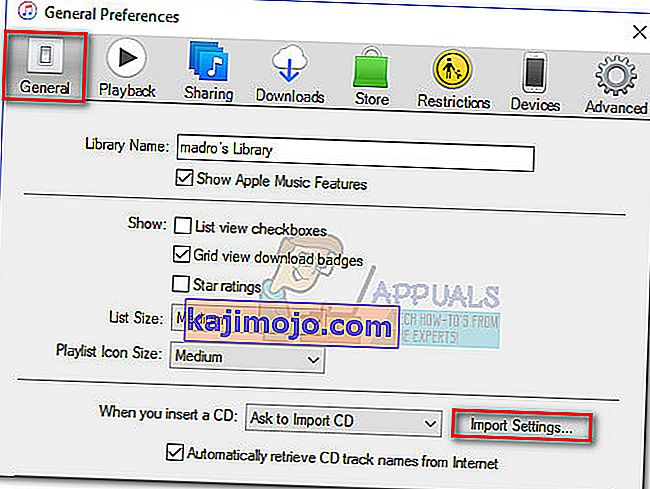
- У прозору Импорт Сеттингс подесите падајући мени повезан са Импорт Усинг то МП3 Енцодер. Затим притисните У реду да бисте сачували промене.
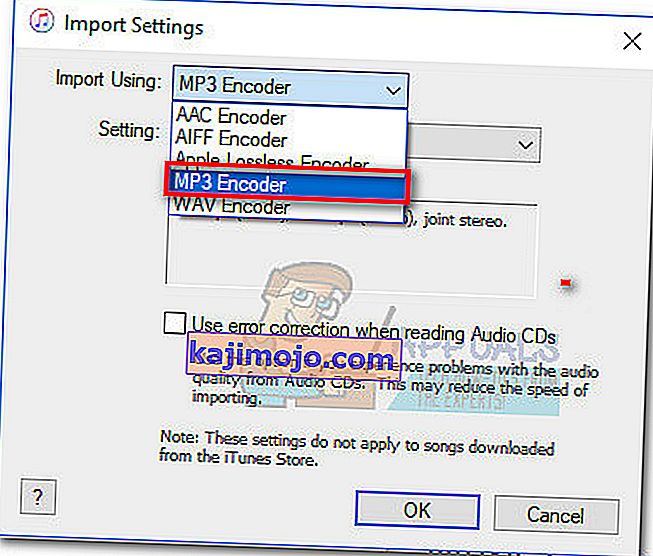 Напомена: Сада би опција Створи МП3 верзију под Конверзија требала постати видљива. Једном када је овај корак завршен, требали бисте моћи да следите корак 2.
Напомена: Сада би опција Створи МП3 верзију под Конверзија требала постати видљива. Једном када је овај корак завршен, требали бисте моћи да следите корак 2. - Сачекајте да се ЦМА датотеке претворе. Ново претворене МП3 датотеке моћи ћете да видите на картици Недавно додани . Затим можете десним тастером миша кликнути на било који од њих и одабрати Прикажи у програму Екплорер ( Прикажи у програму Финдер на Мацу) како бисте прегледали њихову локацију.
Ако немате иТунес или овај метод није применљив, пређите на коначни метод.
4. метод: Коришћење другог спољног независног конвертора
Ако из неких разлога горенаведене методе нису применљиве у вашој ситуацији, ЦДА датотеку такође можете претворити у МП3 путем спољног претварача. Постоји много популарних опција које можете да користите, али открили смо да је Ани Аудио Цонвертер најлакши начин из гомиле.
Ево кратког водича за коришћење било ког аудио претварача за претварање ЦДА датотеке у МП3:
- Посетите ову веб страницу (овде) и преузмите инсталациони програм Ани Аудио Цонвертед повезан са вашим оперативним системом (Виндовс или Мац).
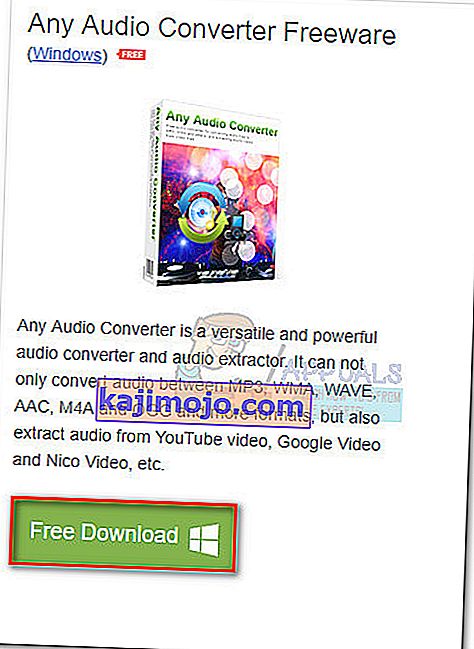
- Отворите програм за инсталацију и следите упутства на екрану да бисте инсталирали софтвер на систем. Ако желите да избегнете приложени софтвер, одаберите Прилагоди инсталацију и уклоните ознаку са додатног софтвера да бисте их спречили да се инсталирају.
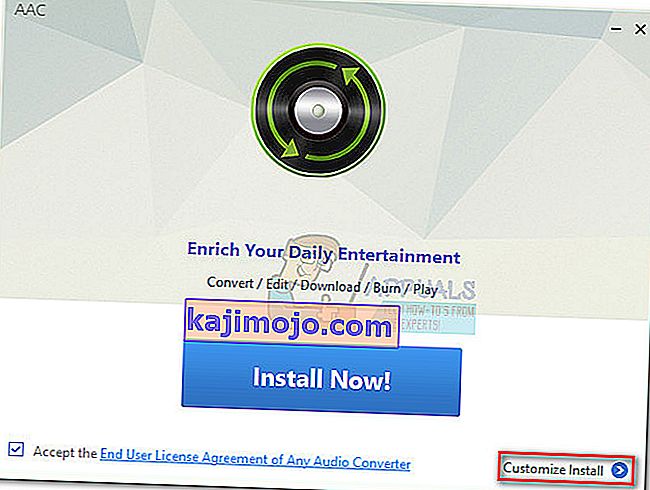
- По завршетку инсталације отворите софтвер и уметните ЦД повезан са ЦДА датотеком. Затим помоћу горње врпце одаберите Додај ЦД диск. Онда,изаберите ДВД / ЦД погон у који сте уметнули аудио медиј. На крају, кликните на дугме У реду да бисте попунили листу.
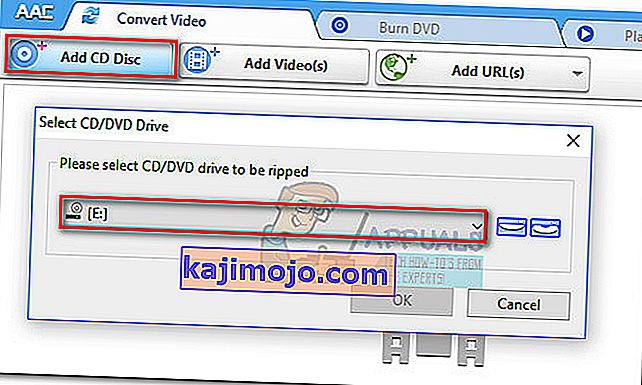
- Затим користите падајући мени у близини Претвори сада! дугме, кликните на Цоммон Аудио Форматс и одаберите МП3 Аудио (* .мп3) са листе.
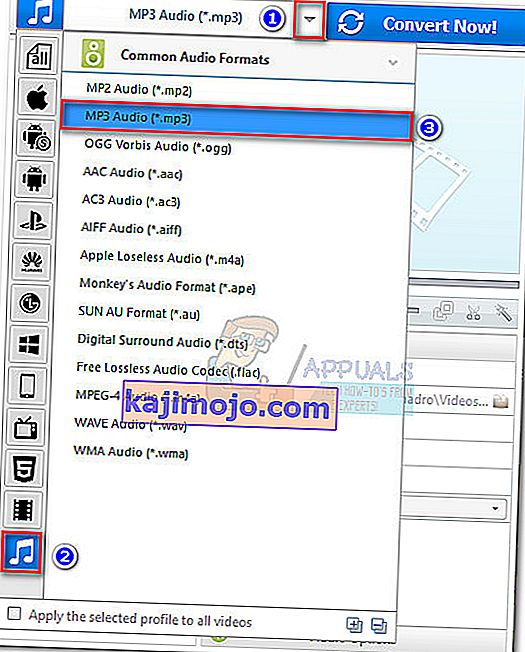
- Када будете спремни, једноставно притисните дугме Претвори сада и сачекајте да се поступак заврши. Након што софтвер заврши конверзију, аутоматски бисте требали видети Филе Екплорер који се појављује са локацијом конвертованих датотека.

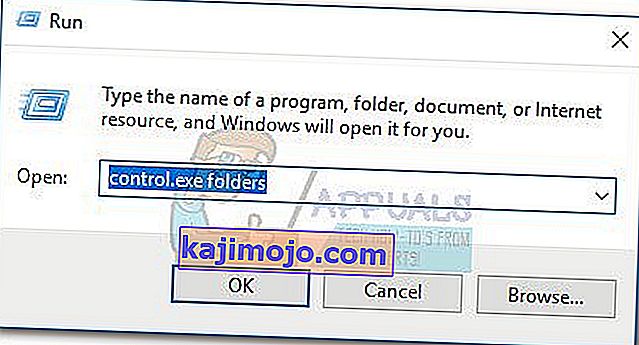
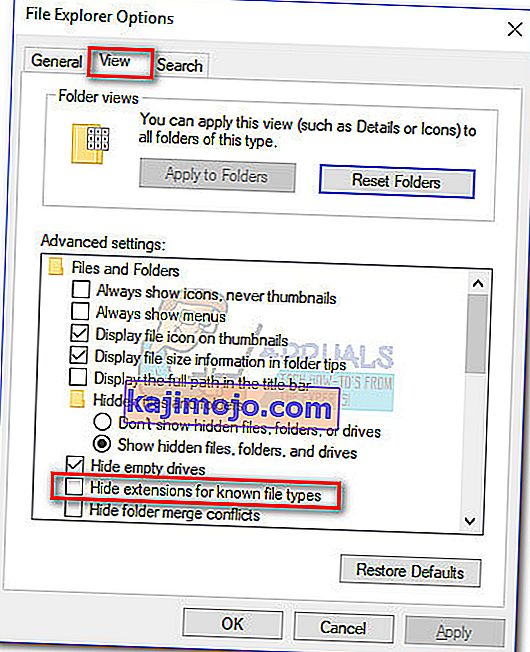
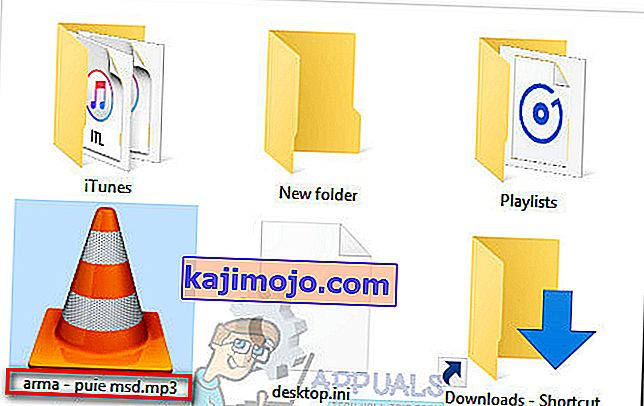
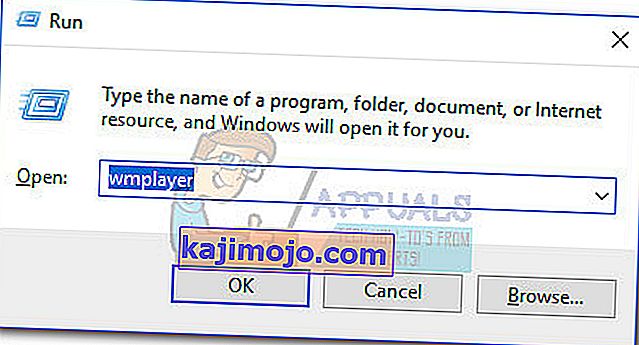
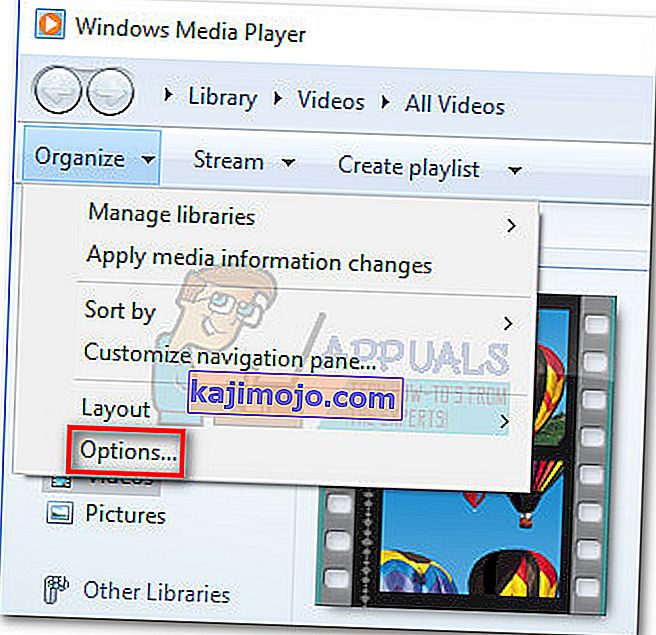
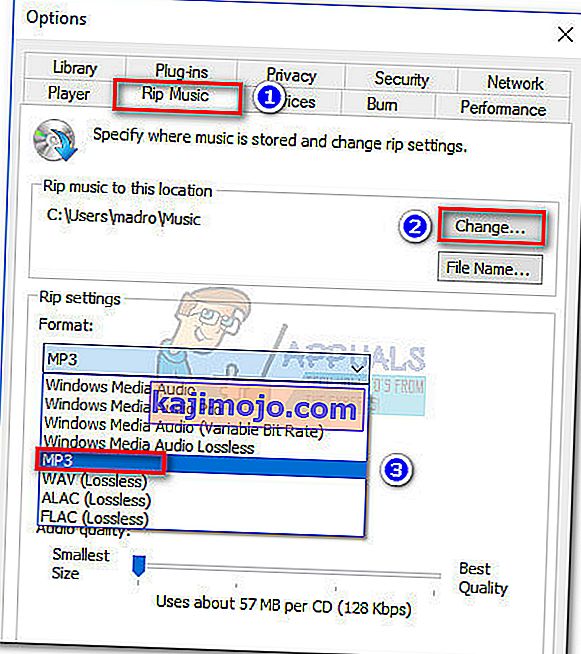 Напомена: У овом тренутку можете помоћу клизача Аудио куалити прилагодити квалитет звука у односу на величину.
Напомена: У овом тренутку можете помоћу клизача Аудио куалити прилагодити квалитет звука у односу на величину.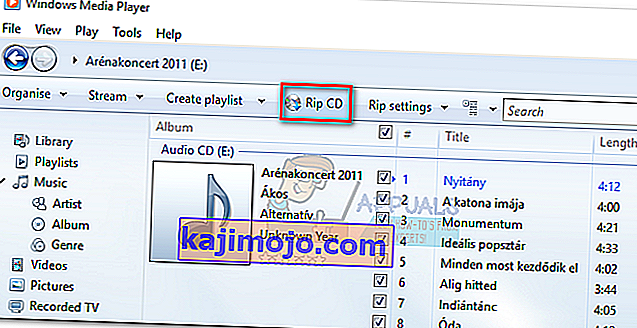
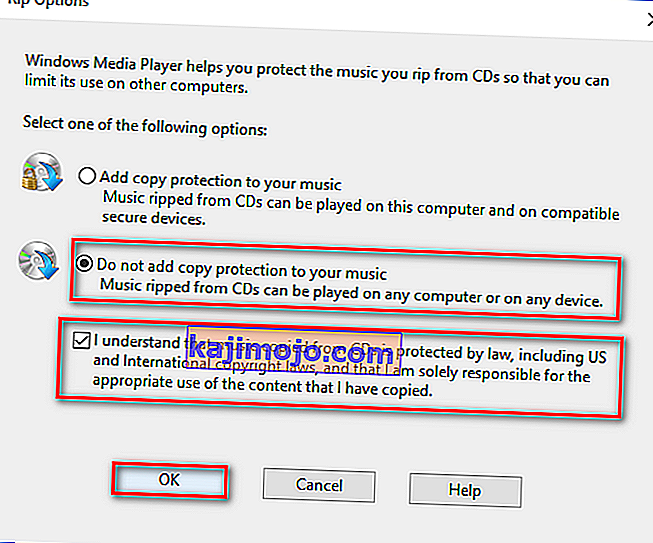
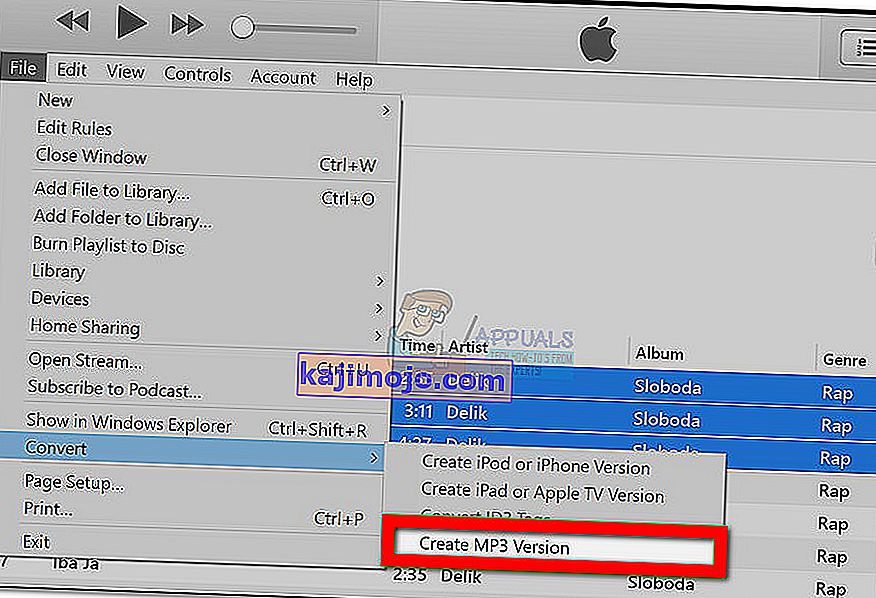 Напомена: Ако је креирање МП3 верзије подразумевано видљиво, пређите директно на корак 5. У случају да Цреате МП3 Версион није подразумевано видљив, наставите са следећим корацима нормално.
Напомена: Ако је креирање МП3 верзије подразумевано видљиво, пређите директно на корак 5. У случају да Цреате МП3 Версион није подразумевано видљив, наставите са следећим корацима нормално.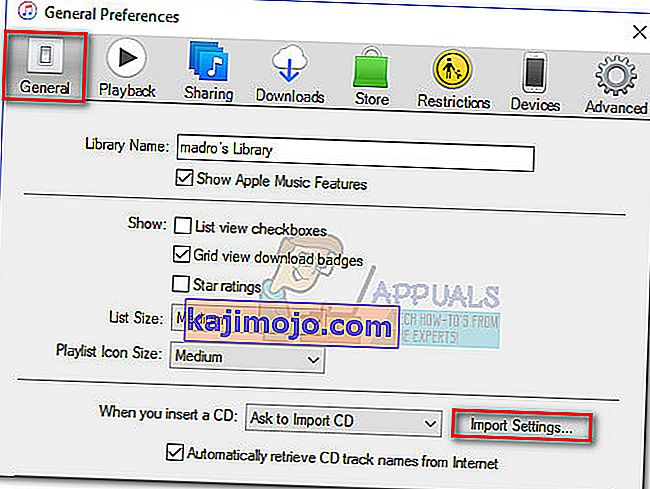
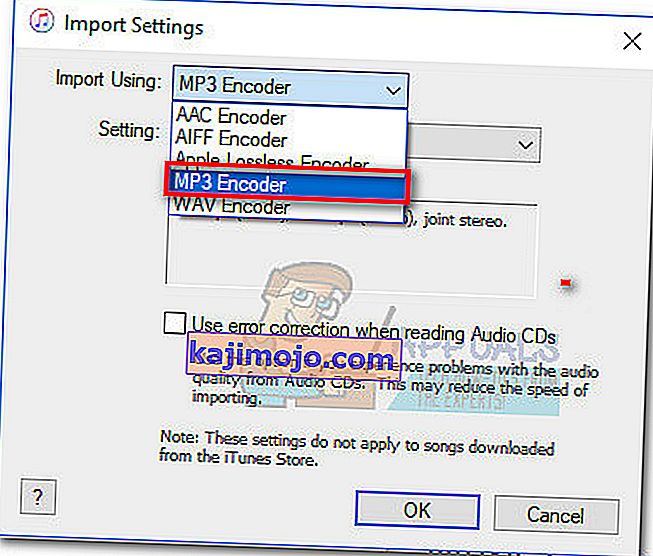 Напомена: Сада би опција Створи МП3 верзију под Конверзија требала постати видљива. Једном када је овај корак завршен, требали бисте моћи да следите корак 2.
Напомена: Сада би опција Створи МП3 верзију под Конверзија требала постати видљива. Једном када је овај корак завршен, требали бисте моћи да следите корак 2.